Roblox không hoạt động hoặc không kết nối
Roblox có sẵn trên PC, Mac, iOS, Android và Xbox One. Có một số vấn đề có thể phát sinh khi cố gắng kết nối với trò chơi Roblox khiến bạn không thể chơi. Thông thường, lỗi kết nối Roblox là do tường lửa của bạn bị chặn hoặc do kết nối internet kém.
Trong bài viết này, chúng tôi sẽ đề cập đến cách khắc phục các sự cố phổ biến nhất khi Roblox không hoạt động.
Nội dung bài viết
Những lỗi kết nối
Các nguyên nhân phổ biến nhất gây ra sự cố kết nối với Roblox là:
- Kết nối không nhất quán
- Internet băng thông thấp
- Sự can thiệp của tường lửa
- Máy chủ Roblox không hoạt động
- Trò chơi trống hoặc được mã hóa kém
- Bạn đã bị cấm vào máy chủ hoặc đó là một máy chủ riêng
Những sự cố này có thể tạo ra các thông báo lỗi khác nhau, bao gồm phổ biến nhất là “Không thể kết nối” và “Lỗi ID 14”. Bạn cũng có thể gặp phải thời gian tải cực kỳ lâu, các trò chơi không bao giờ tải, các trò chơi liên tục tắt hoặc các trò chơi mà bạn có thể vào chế độ Xây dựng và Chỉnh sửa nhưng không vào chế độ Chơi.
Một vấn đề phổ biến khác là Mã lỗi 279. Có nhiều cách bạn có thể khắc phục Mã lỗi 279.
Ghi chú: Nếu bạn đã bị cấm vào máy chủ hoặc đó là máy chủ riêng, bạn có thể sẽ nhận được thông báo “Không thể kết nối”.
Kiểm tra kết nối Internet của bạn
Điều đầu tiên cần kiểm tra là bạn đã kết nối với Internet và kết nối của bạn đủ nhanh để chạy Roblox mà không có vấn đề gì phát sinh.
Trên Windows:
- nhấn Windows + I mở Cài đặt.
- Lựa chọn Mạng & Internet.
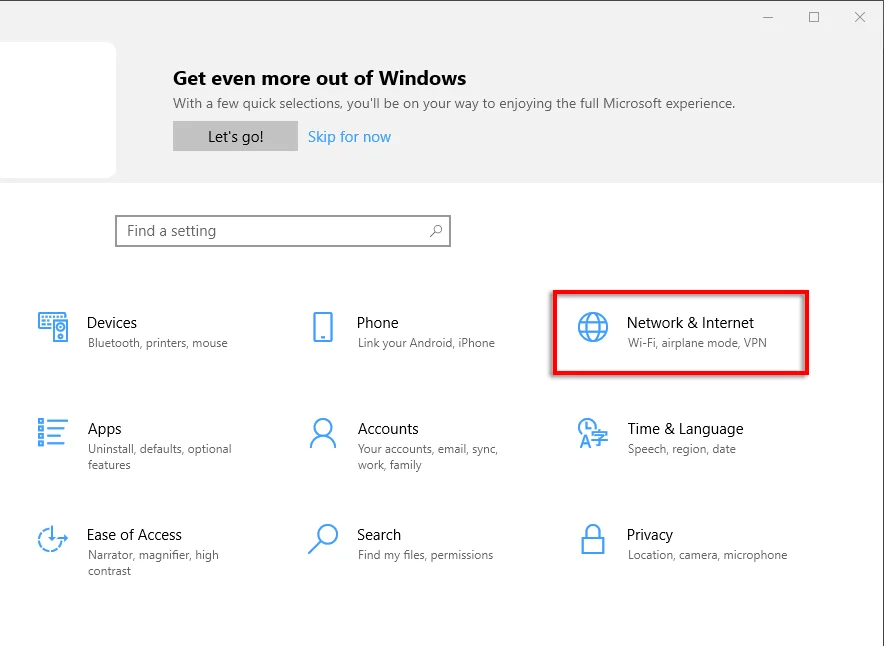
- Dưới Trạng thái, nó sẽ nói “Bạn đã kết nối với Internet”.
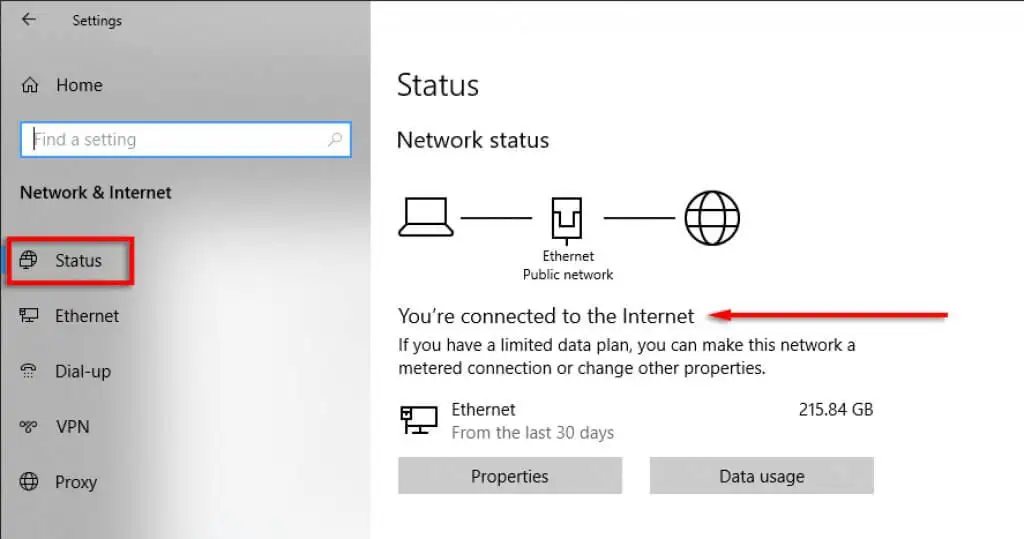
- Nếu không, hãy khắc phục sự cố kết nối internet của bạn.
Trên Mac:
- Chọn Thực đơn Apple > Tùy chọn hệ thống > Mạng.
- Sự lựa chọn của bạn Bộ điều hợp mạng.
- Nó sẽ nói Tình trạng: Đã kết nối.
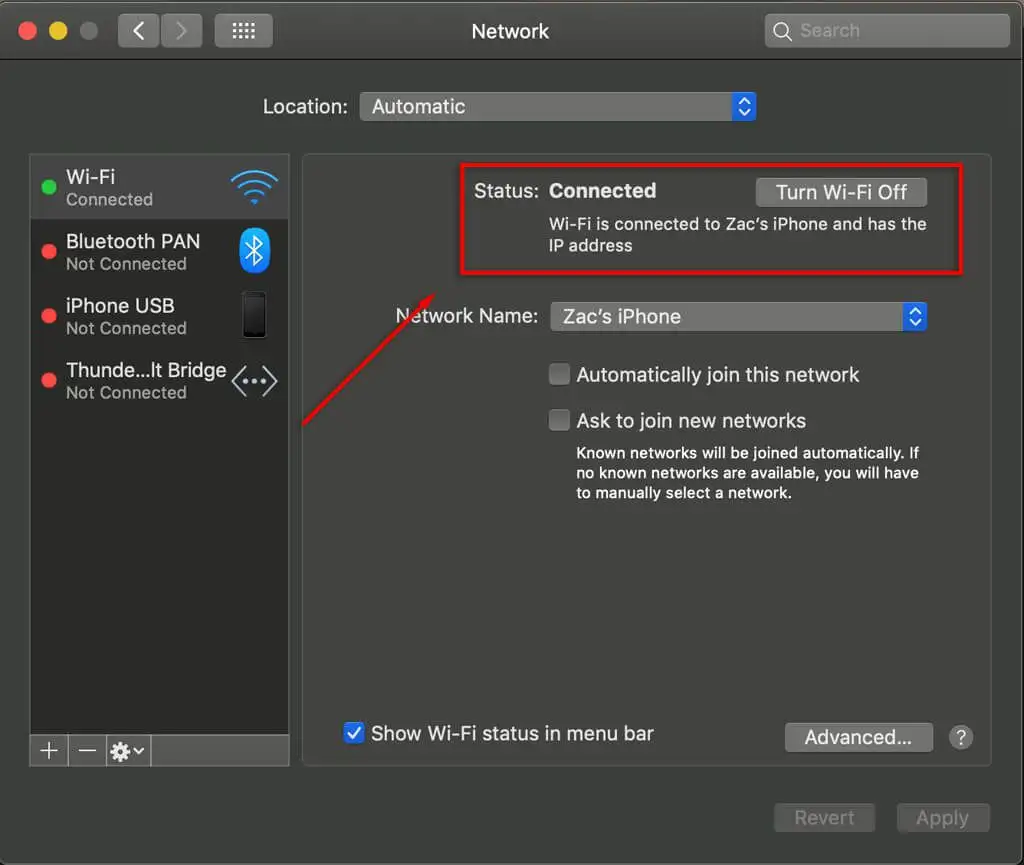
Trên Xbox One:
- Lựa chọn Cài đặt > Tất cả các thiết lập > Chọn mạng > Thiết lạp mạng lưới.
- Lựa chọn Kiểm tra kết nối mạng.
- Điều này sẽ cho bạn biết liệu bạn có kết nối với internet hay không.
Trên iOS hoặc Android:
Bạn sẽ có thể thấy kết nối internet của mình bằng chỉ báo dữ liệu dọc theo đầu màn hình (bên cạnh biểu tượng tiếp nhận).
Nếu bạn đang gặp sự cố internet nhất quán, hãy đảm bảo rằng không ai trên mạng của bạn đang tải xuống bất kỳ thứ gì và nhà cung cấp dịch vụ internet của bạn không gặp sự cố trong khu vực của bạn.
Ghi chú: Để có kết nối ổn định nhất, bạn nên cố gắng phát khi được kết nối qua cáp ethernet (thay vì qua Wi-Fi).
Kiểm tra tốc độ kết nối của bạn
Roblox yêu cầu kết nối internet trung bình 4-8 Mb / giây.
- Mở của bạn Trình duyệt Internet.
- Trong thanh tìm kiếm, hãy nhập Kiểm tra tốc độ Ookla.
- Sau khi trang web tải, hãy chọn Đi.
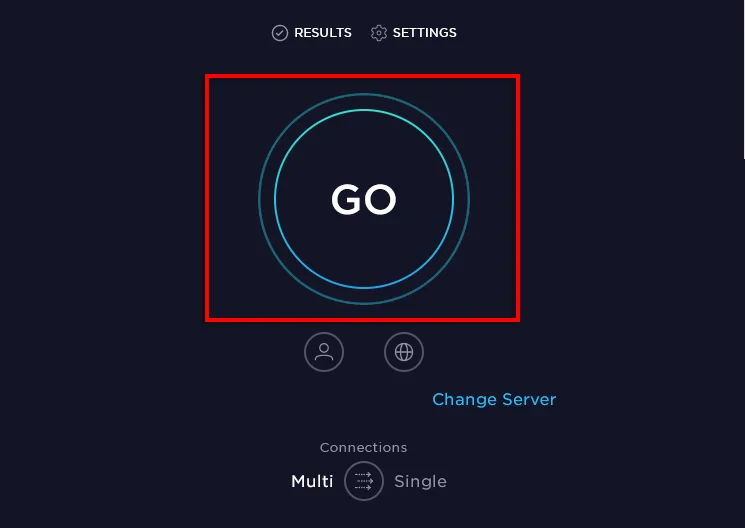
- Chờ trang hiển thị điểm trung bình của bạn.
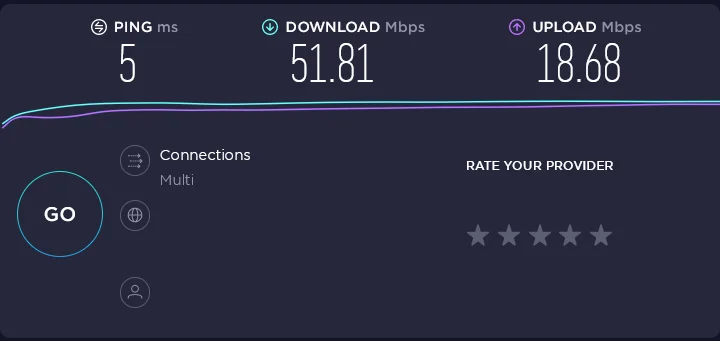
Nếu tốc độ này thấp hơn tốc độ kết nối được khuyến nghị, nó có thể là nguyên nhân gây ra sự cố của bạn.
Kiểm tra tường lửa của bạn
Đôi khi, tường lửa của bạn có thể chặn Roblox. Để chống lại điều này, hãy đảm bảo rằng Roblox không bị chặn.
Trên Windows 10:
- Mở ra Bắt đầu.
- Kiểu Bức tường lửa vào thanh tìm kiếm.
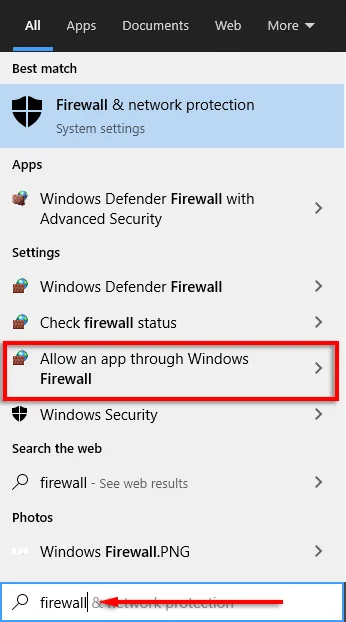
- Lựa chọn Cho phép ứng dụng thông qua Tường lửa của Windows.
- Cuộn xuống và tìm Roblox.
- Nếu nó không được chọn, đánh dấu nó trên mạng riêng.
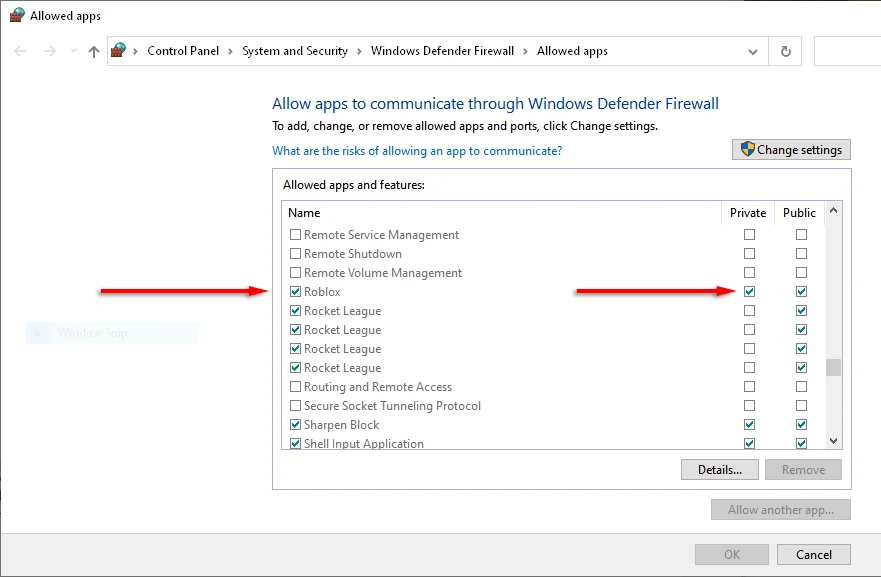
Trên Mac:
- Mở ra Tùy chọn hệ thống.
- Lựa chọn Bảo vệ hoặc Bảo mật & Quyền riêng tư.
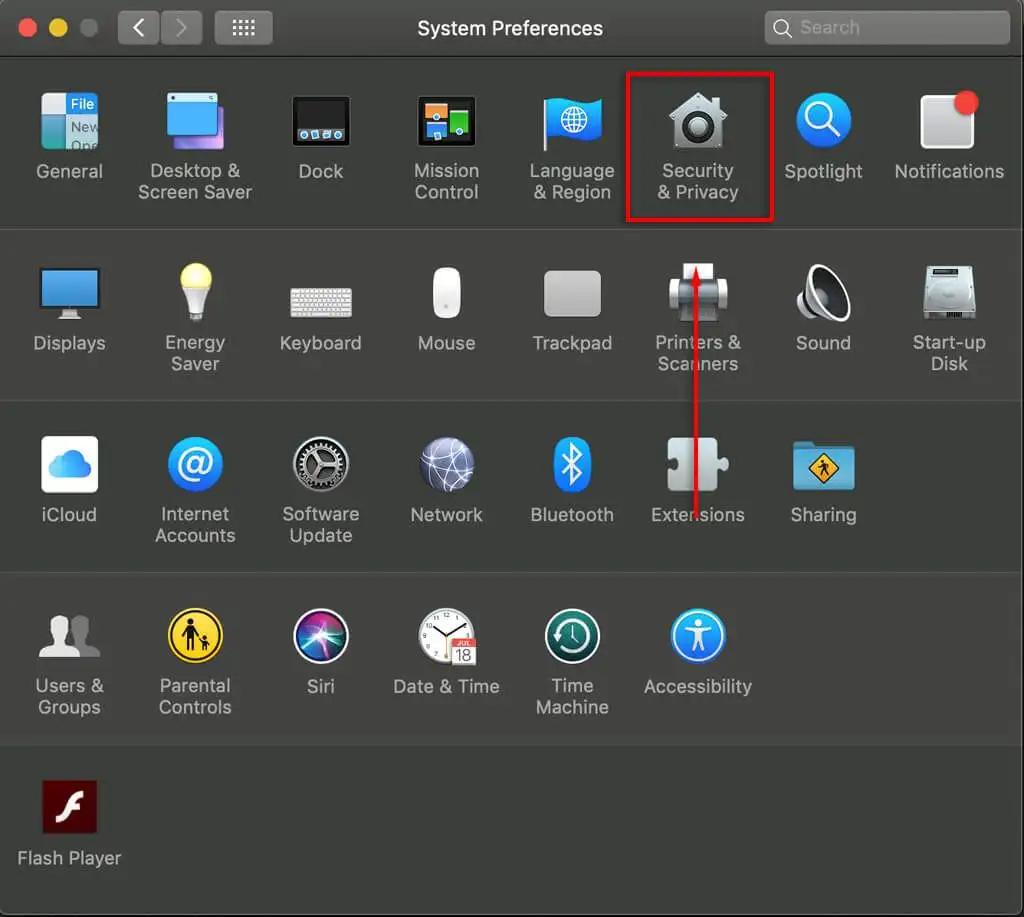
- Chọn Bức tường lửa chuyển hướng.
- Mở khóa phần tùy chọn, sau đó nhập tên quản trị viên và mật khẩu của bạn.
- Lựa chọn Tùy chọn tường lửa.
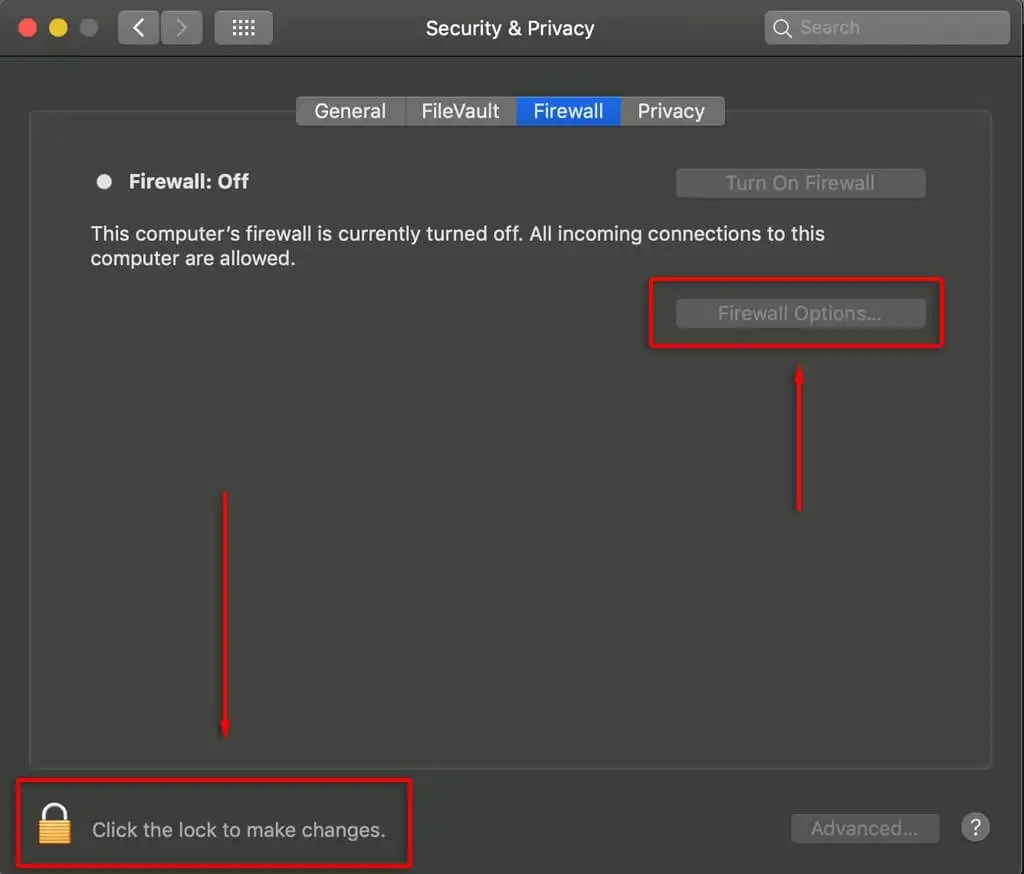
- Lựa chọn Thêm ứng dụng (+).

- Lựa chọn Roblox.
- Lựa chọn Thêm vào > VÂNG.
Kiểm tra xem Máy chủ Roblox có bị lỗi không
Có một số trang web sẽ báo cáo liệu máy chủ Roblox có bị lỗi hay không. Hai lựa chọn tốt nhất là Trạng thái Roblox trên Twitter và Down Detector. Những điều này dựa trên báo cáo của người dùng và không được liên kết với Roblox.
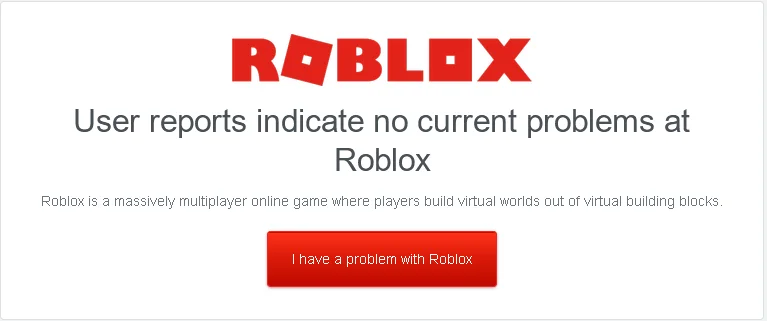
Nếu bạn đang gặp sự cố, hãy truy cập các trang web này và xem liệu những người dùng khác có đang báo cáo sự cố kết nối hay không. Nếu đúng như vậy, có thể máy chủ Roblox đang gặp sự cố.
Kiểm tra xem đó có phải là bản đồ / địa điểm xấu không
Một số bản đồ / địa điểm trên Roblox được tạo kém hoặc có lỗi mã nội bộ. Nói chung, nếu hình đại diện của bạn xuất hiện, điều đó có nghĩa là bản đồ đã được tải. Nếu có vấn đề với bản đồ, những vấn đề này có thể là vốn có của bản đồ và không liên quan gì đến kết nối của bạn. Tất cả những gì bạn có thể làm là thông báo cho nhà sản xuất và hy vọng rằng vấn đề được khắc phục từ phía họ.
Xóa dữ liệu Roblox
Nếu bạn đang chơi trên thiết bị Android, các tệp tạm thời đôi khi có thể bị hỏng. Để xóa dữ liệu này:
- Mở ra Cài đặt > Ứng dụng.
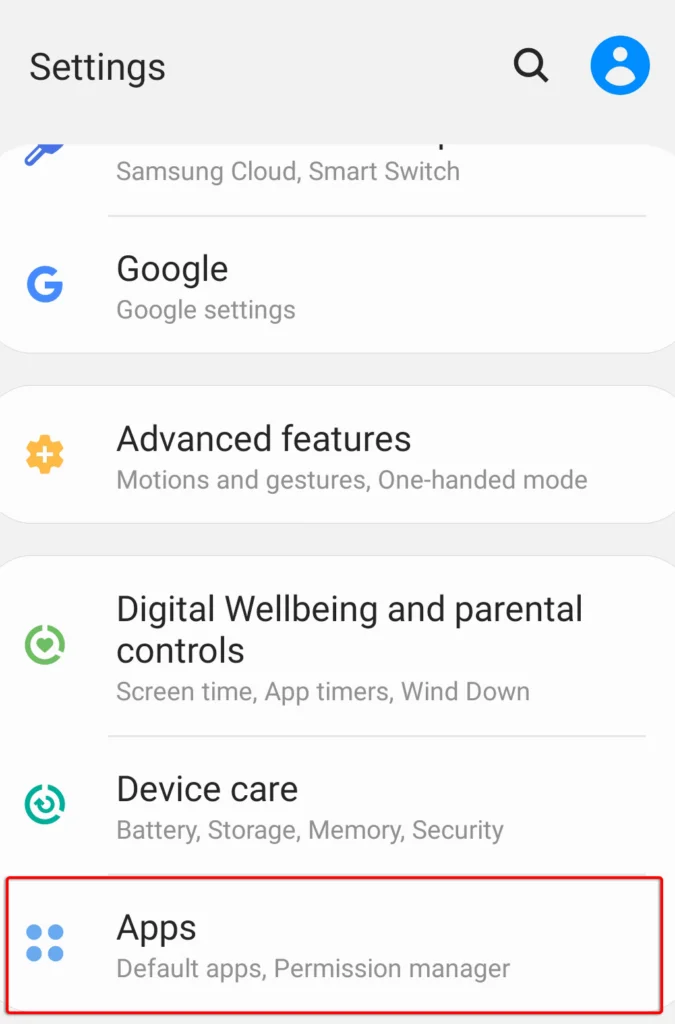
- Lựa chọn Roblox sau đó chọn Kho.
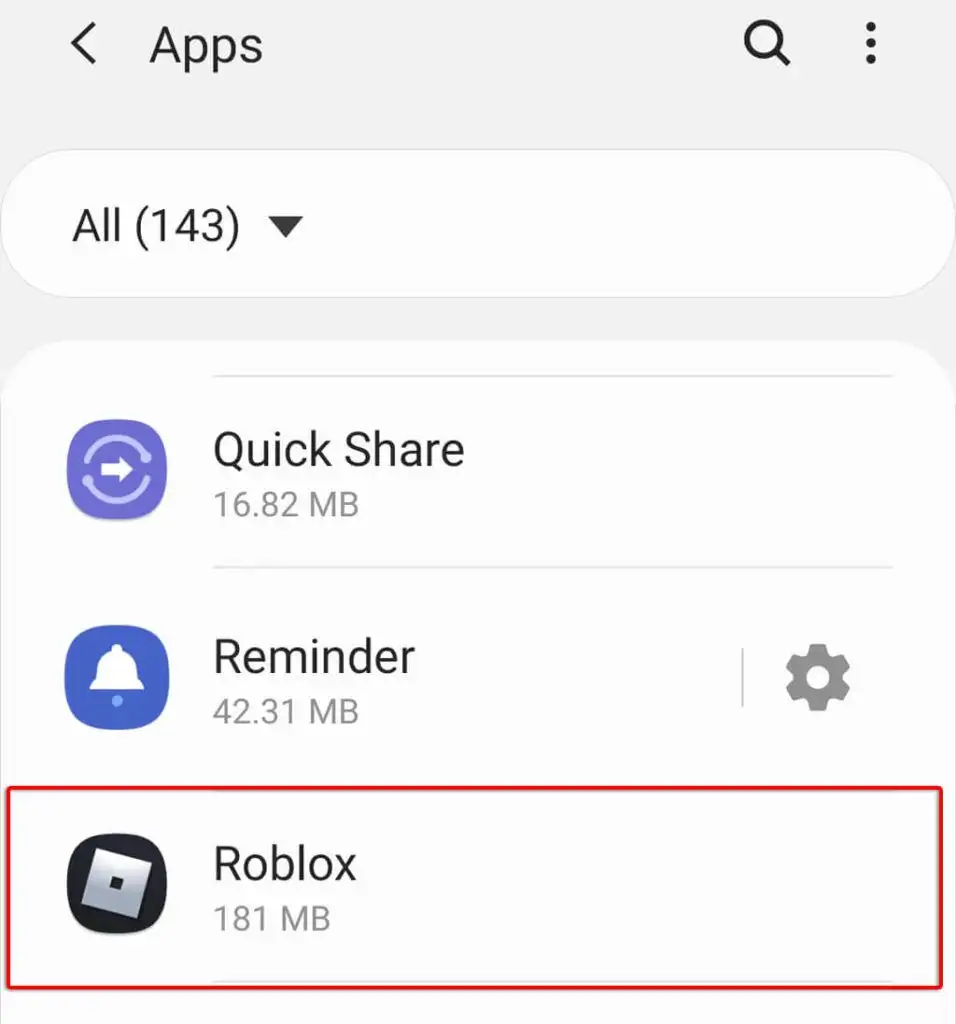
- Lựa chọn Xóa dữ liệu và Xóa bộ nhớ cache.
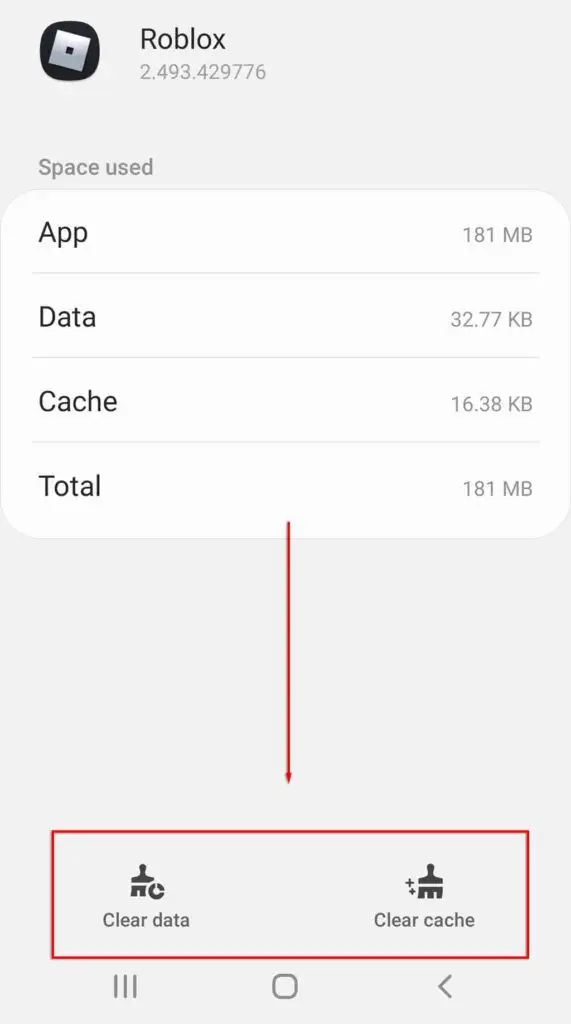
Cài đặt lại Roblox
Nếu sự cố kết nối của bạn đặc biệt dai dẳng, tùy chọn cuối cùng là cài đặt lại trò chơi. Đảm bảo rằng Roblox đã được đóng trên thiết bị của bạn, sau đó gỡ cài đặt và cài đặt lại.
Ghi chú: Đảm bảo gỡ cài đặt Roblox đúng cách trước khi cài đặt lại. Đây là cách dành cho Windows và Mac.
Nếu không có gì khác hoạt động
Nếu không có cách nào ở trên khắc phục được sự cố của bạn khi Roblox không hoạt động hoặc không kết nối, bạn có thể phải liên hệ với nhóm hỗ trợ của họ. Họ sẽ giúp bạn khắc phục mọi nguyên nhân tiềm ẩn gây ra lỗi kết nối và hy vọng bạn có thể quay lại trò chơi ngay lập tức.
Nếu bài viết này hữu ích hoặc bạn biết về cách khắc phục mà chúng tôi chưa liệt kê, vui lòng cho chúng tôi biết trong phần bình luận bên dưới!

